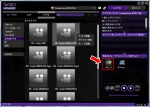PacketVideo社のDLNAサーバーソフト:TwonkyServerを使用して、
MPEG2以外の動画ファイルがREGZA Z9000から視聴できるか試してみました。
TwonkyServerはWindows、MAC、Linixに対応しているDLNAサーバーです。
日本語に対応しており、トランスコーディング機能もあります。 (Y)
※WHS : Windows Home Server
Windows7のDLNAサーバー(WMP12)で動画を視聴する方法は
⇒ REGZAとDLNAサーバー1(WMP12:準備編)
⇒ REGZAとDLNAサーバー2(WMP12:トランスコーディング視聴編)
同じようなソフトでTwonkyServer以外にTwonkyManagerがありましたが、
このソフトは3Box構成が前提で、DMR機能が無いREGZA Z9000では意味がないと思われるので、
DMS機能のTwonkyServerを使用しました。 :o)
試した動画ファイルは[iVIS HF M31]で撮影した[AVCHD]形式のファイルと、
Windows7に最初から用意されていた[WMV]形式のファイルです。
ホームページからTwonkyServerの体験版をダウンロードしインストールします。
インストールしたのは、Windows版のバージョンは6.01です。
インストール後、自動でサーバーが起動します。
REGZAへDLNAサーバーとして認識させるために設定を確認・変更します。
タスクバーから「メディアサーバー設定」をクリックするか、
ブラウザから「http://127.0.0.1:9000/config」へアクセスしてサーバー設定を行います
設定を行ための注意点として、何らかの設定を変更したら「変更を保存」をクリック、
次にメンテナンスから「サーバーをリスタート」をクリックしサーバーを再起動させないと
設定が有効になりません。忘れずに行うようにします。
基本設定からサーバー名を確認します。この名前がREGZAへ表示される機器名になります。
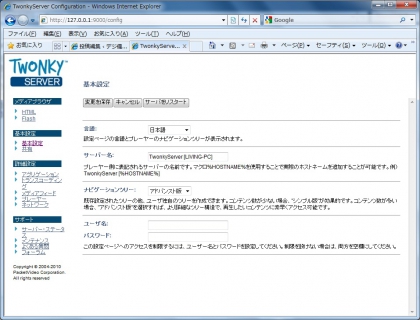
 data-ad-format="auto">
data-ad-format="auto">
data-ad-format="auto">
data-ad-format="auto">
共有フォルダを確認します。
このフォルダに存在するコンテンツをREGZAから視聴します。
設定しているフォルダのコンテンツとタイプ(ビデオ・ピクチャ)をあわせます。
新しくフォルダを追加することもできます。
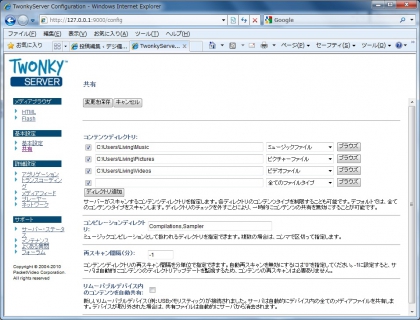
プレーヤーから「Toshiba Regza TV」を選択します。
プレーヤーを適切に設定しないと、REGZAから認識できない場合があります。
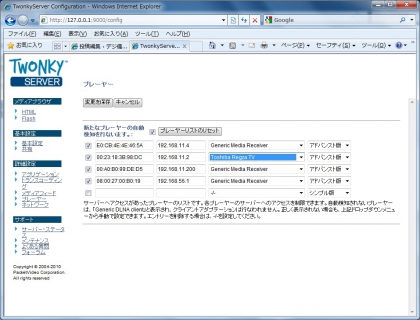
基本的な設定は以上で完了です。設定を有効にするために、
メンテナンスから「サーバーをリスタート」をクリックし、再起動します。
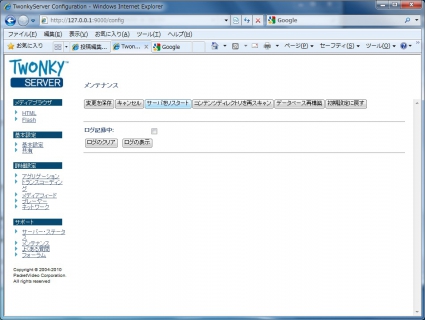
REGZAから確認してみると、LAN-S(DLNAサーバー)として認識されています。
表示されているフォルダも日本語表示に対応しています。

[ビデオ]フォルダを閲覧すると用意した動画ファイルが表示されます。
REGZA Z9000は”MPEG2″しか再生できません。
そのためTwonkyServerのトランスコーディングを使用して視聴したいのですが、
初期設定ではトランスコーディングが有効になっていないため、REGZAから視聴できません。

TwonkyServerのトランスコーディングは[ffmpeg]を使用しており、
適切な設定を行わないとトランスコーディングが機能しません。 ![]()
そのため、「ビデオをトランスコーディング」がチェックができません。
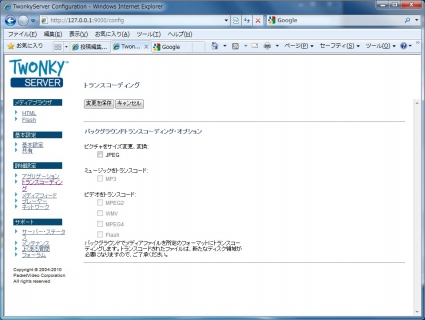
次回、TwonkyServerのトランスコーディングを有効にし、
REGZAから視聴する方法を紹介します。
⇒ DLNAサーバーを試す[TwonkyServer編] – REGZAでAVCHD動画を視聴2
こちらもあわせてどうぞ


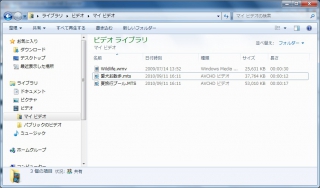
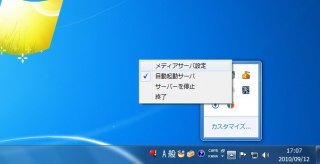
![DLNAサーバーを試す[TwonkyServer編] – 写真(jpeg)をリサイズして再生](http://www.degi.saloon.jp/wp-content/uploads/2010/10/thumbs_img_5125-150x150.jpg)
![DLNAサーバーを試す[TwonkyServer編] – REGZAでMP3を強引に再生](http://www.degi.saloon.jp/wp-content/uploads/2010/09/thumbs_twonky-mp3-01-150x150.jpg)
![DLNAサーバーを試す[TwonkyServer編] – REGZAでAVCHD動画を視聴2](http://www.degi.saloon.jp/wp-content/uploads/2010/09/thumbs_twonky-11-150x150.jpg)